Kullandığınız tarayıcıdan bağımsız olarak, genellikle düzinelerce açık sekmenin altında ezilirsiniz. Neyse ki Vivaldi, sekmelerinizi yönetmek için birden fazla özelliğe sahiptir.
Burada, göz atmanızı düzenlemenize yardımcı olması için Vivaldi'deki sekmeleri nasıl kullanabileceğinizi ve yönetebileceğinizi inceleyeceğiz.
Vivaldi'de Sekmeleri Gruplandırma
Açık birden fazla sekmeniz varsa, aralarında gezinmek ve ihtiyacınız olanı bulmak zorlaşır. Bu sorunu çözmek için Vivaldi, Sekme Yığınlama adlı bir sekme gruplama özelliği sunar.
1. Sekmeleri Birlikte Yığın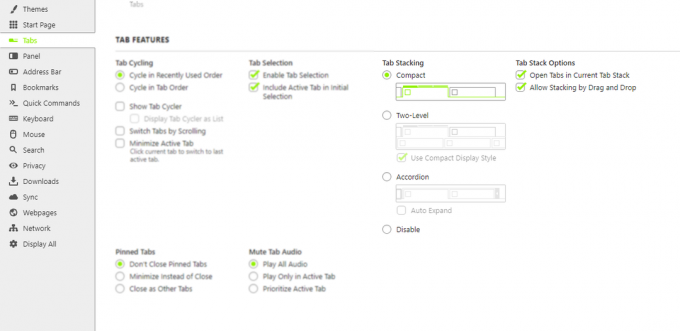
Vivaldi'de gezinirken, onları istiflemek için sekmeyi başka bir sekmenin üzerine sürükleyip bırakabilirsiniz. düğmesini basılı tutarken sekmeleri seçerek de sekmeleri istifleyebilirsiniz. Vardiya tuşuna basın, seçilen sekmelerden herhangi birine sağ tıklayın ve Yığın Sekmeleri.
Ayrıca Vivaldi, sekmelerden herhangi birine sağ tıklayıp seçerek aynı web sitelerinin sekmelerini istiflemenizi sağlar. Ana Bilgisayarlara Göre Yığın Sekmeleri. Sekme yığınlarını kolayca tanımlamak için üzerlerine çift tıklayarak yeniden adlandırabilirsiniz.
2. Sekme Yığını Stilleriyle Deneme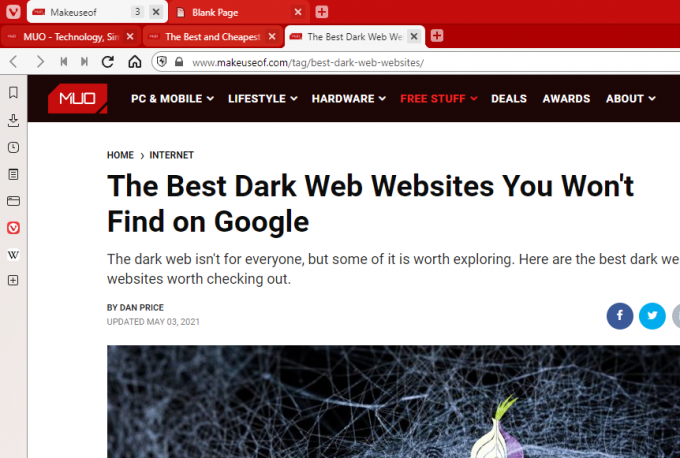
Vivaldi, Akordeon, Kompakt ve İki Seviyeli olmak üzere üç farklı sekme yığını görüntüleme stili sunar.
- Kompakt: Kompakt sekme yığını, sekme çubuğunda normal bir sekmeyle aynı alanı kaplar. Sekmeleri değiştirmek için sekme yığınının üstündeki sekme göstergelerine tıklayabilirsiniz. Daha az yer kaplamasına rağmen, Kompakt sekme yığını tüm açık sekmelerin görüntülenmesini zorlaştırır.
- İki Seviyeli: Adından da anlaşılacağı gibi, İki Düzeyli sekme yığınları, iki düzeyli bir sekme çubuğu gösterir. Üst düzey çubuk, sekme yığınını görüntüler ve alt çubuk, bu yığın içindeki tüm sekmeleri gösterir. Kullanılabilir ekran boyutunu küçültmesine rağmen, Web sayfası başlıklarını görebileceğiniz ve tek tek sekmeler için bağlam menüsünü açabileceğiniz için İki Düzeyli sekmeler gezinmeyi kolaylaştırır.
- Akordeon: Akordeon sekmesi yığınları odaklanıldığında genişler ve etkin olmadığında daralır. Genişletildiğinde, yığındaki tüm sekmeleri kolayca görüntüleyebilirsiniz. Akordeon sekme stili, başlıkları okumayı zorlaştırmadığı ve ekranınızda fazladan yer kaplamadığı için öne çıkıyor.
İlgili: Hızlı Not Alma Aracı Olarak Vivaldi Nasıl Kullanılır
Sekme yığın stillerini değiştirmek için şuraya gidin: Ayarlar > Sekmeler > Sekme Özellikleri > Sekme Yığınlama. Sekme yığınları stili kişisel bir seçimdir, böylece sizin için en iyi olanı görmek için deneyler yapabilirsiniz.
Vivaldi'de Sekmeleri Görüntüleme ve Yönetme
Vivaldi, sekmelerinizin nasıl görüntülendiği ve konumlandırıldığı üzerinde tam kontrol sunar. İşte sekmelerinizi görüntülemenin ve yönetmenin birkaç farklı yolu.
1. Sekmeleri Dikey Olarak Konumlandır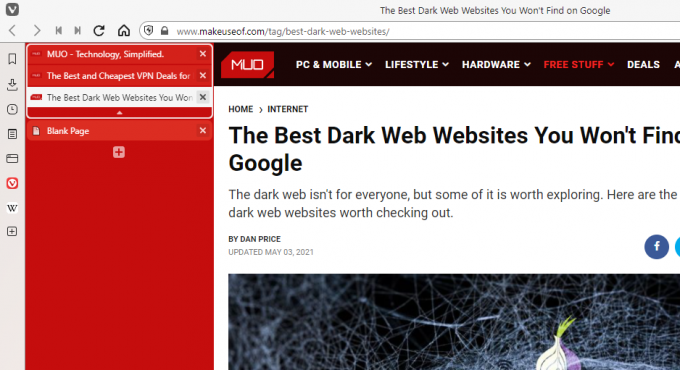
Çok fazla sekme açmanın dezavantajlarından biri, açık sekmelerin izini kaybetmeniz ve başlıklarını okuyamamanızdır. Bu sorunu aşmak için sekmelerinizi sola veya sağa dikey olarak konumlandırabilirsiniz.
Bu, başlıkları okumayı kolaylaştırsa da dikey sekmeler ekran genişliğini azaltır. Dikey sekmelerin hayranı değilseniz, bunları alt tarafa da yerleştirebilirsiniz.
2. Sekmeleri Yönetmek için Pencere Panelini Kullanın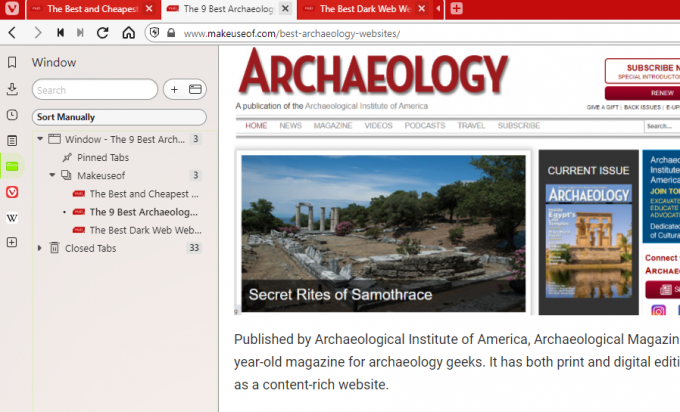
Sekmeleri görüntülemenin ve yönetmenin başka bir yolu da Pencere Panelini açmaktır. Pencere Paneli, tüm açık sekme ve sekme yığınlarının hiyerarşik bir görünümünü sunar.
İlgili: İş Akışınızı Basitleştirmek için Vivaldi Komuta Zincirlerini Nasıl Kullanabilirsiniz?
Pencere Panelinden sekmeleri sürükleyip bırakarak yeniden sıralayabilirsiniz. Benzer şekilde, Vivaldi, herhangi bir sekmeyi diğerinin üzerine sürükleyip bırakarak Pencere Panelindeki sekmeleri yığmanıza olanak tanır. Hatta sağ tıklayıp seçerek herhangi bir sekme yığınını döşeyebilirsiniz. Fayans.
Vivaldi'de Sekmelerde Gezinme
Çok sayıda sekme açıkken, aralarında gezinmek zor olabilir. Sekmeleri değiştirmenin ve ihtiyacınız olanı bulmanın birkaç yolu vardır.
1. Kısayollarla Gezin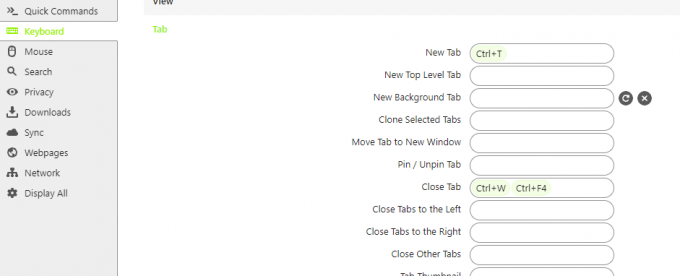
Sekmelerde kısayollar arasında gezinmek, her seferinde birkaç saniye kazandırarak üretkenliğinizi artırır. Bazı temel şeyler olsa da hemen hemen her tarayıcıda sekme gezinme kısayolları, Vivaldi onlarca kısayol seçeneği sunarak öne çıkıyor.
İlk olarak, şuraya giderek kendi klavye kısayollarınızı görüntüleyebilir veya ayarlayabilirsiniz. Ayarlar > Klavye > Sekmeler. Sekme sırasına göre veya en son sekmelere göre önceki ve sonraki sekmelere geçiş yapmak için kısayollar vardır.
Benzer şekilde, Vivaldi'nin herhangi bir belirli sekme numarasına atlamak için klavye kısayolları vardır. Örneğin, tuşuna basarak sekiz numaralı sekmeye geçebilirsiniz. CTRL+ 8 veya Komutanım + 8.
Ayrıca Vivaldi, Fare Hareketlerini kullanarak sekmeler arasında gezinmenizi sağlar. Önceden tanımlanmış hareketi kullanarak veya kendinizinkini eşleyerek, sekmeleri açabilir, değiştirebilir, yığınlayabilir, döşeyebilir ve hazırda bekletebilirsiniz. Hareketlerinizi ayarlamak için şuraya gidin: Ayarlar > Fare > Hareket Eşleme.
2. Sekmeleri Ara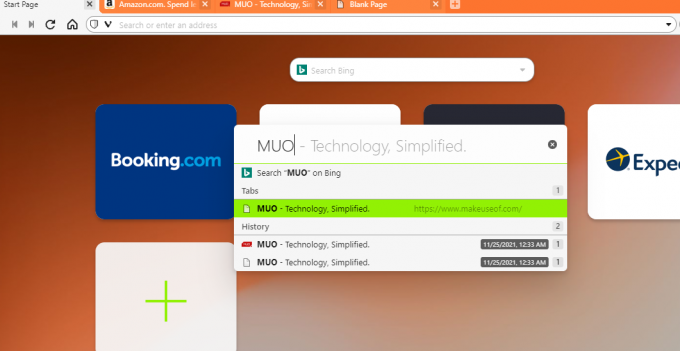
Tüm açık sekmeleri görmenin hızlı bir yolu, düğmesine basarak Hızlı Komutları açmaktır. F2 Windows veya Linux'ta ve Komut + E Mac'te. Ancak düzinelerce sekme açtıysanız, hepsini görüntüleyemezsiniz.
Sekmelerinizi aramak için web sayfası başlığını veya web sitesi adını yazmaya başlayın. Vivaldi, siz yazdıkça listeyi daraltmaya devam ediyor. Bu sayede ihtiyacınız olan sekmeyi farenizi kullanmadan hızlıca bulabilirsiniz.
3. Döngü Sekmeleri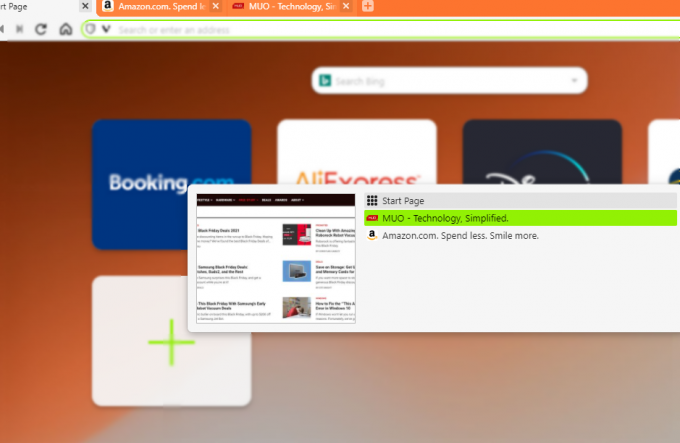
Sekmeleri klavyede hızlıca değiştirmenin bir başka yolu da Sekme Döngüsü özelliğini kullanmaktır. Bu özelliği kullanarak, tuşuna basarak sekmeler arasında geçiş yapabilirsiniz. CTRL + Sekme.
bastığınızda CTRL + Sekme, Vivaldi, sekmeler sırasında veya son kullanılan sekmelerde bir sonraki sekmeye geçer.
Vivaldi'de Sekmeleri Yönetmek İçin Diğer İpuçları
Sekme aşırı yüklenmesini yönetmek için birkaç ipucu daha.
1. Hazırda Bekletme Sekmeleri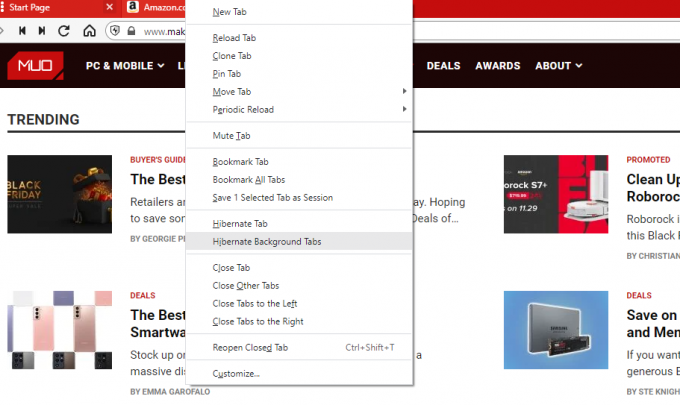
Milyonlarca sekme açmak, sistem kaynaklarının çoğunu alarak tarayıcınızı yavaşlatabilir. Bu nedenle, bellek kullanımını azaltmak için arka plan sekmelerini hazırda bekletmek iyi bir fikirdir.
Bunu yapmak için, sağ tıklayın aktif sekme ve Seç Hazırda Beklet Arka Plan Sekmeleri. Benzer şekilde, tüm sekme yığınını da hazırda bekletebilirsiniz.
İlgili: Vivaldi Tarayıcınızı Hızlandırmanın Yolları
2. Web Panellerini Kullan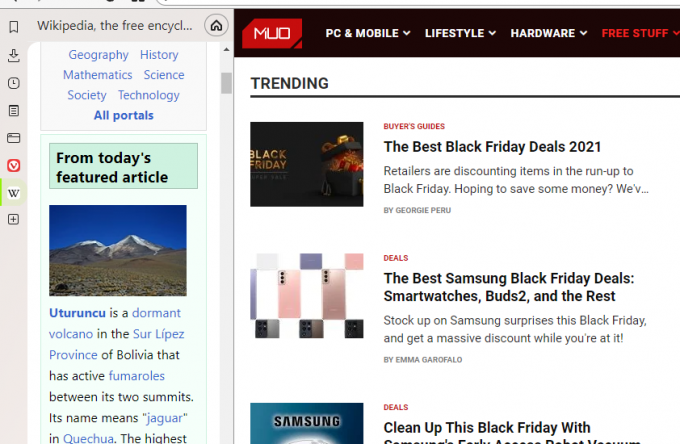
Web Paneli, Vivaldi'nin web sayfalarını yan panelinizde görüntülemenizi sağlayan bir diğer önemli özelliğidir.
Sosyal hesaplarınızı, haber kaynağınızı veya sohbet uygulamalarınızı düzenli olarak açık tutarsanız, sekmeler arasında geçiş yapmak zorunda kalmadan yan yana görüntülerken sekmeler yerine Web Panellerini kullanmak daha iyidir.
3. Sekmeleri Kaydet ve Geri Yükle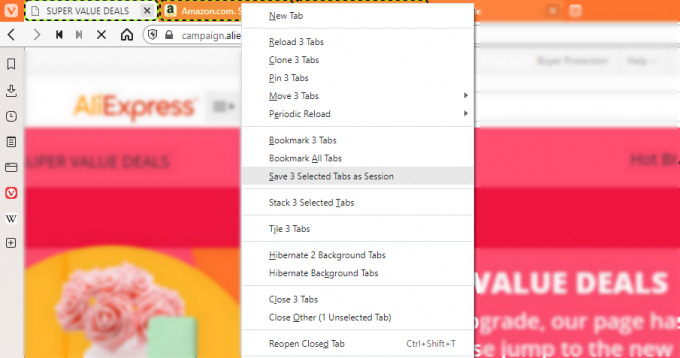
İşe ara vermek istiyor ancak tüm açık sekmeleri kaybetmekten mi korkuyorsunuz? Endişelenmeye gerek yok. Vivaldi, tüm açık sekmelerinizi oturum olarak kaydetmenizi sağlar. Geri döndüğünüzde, Vivaldi tüm bu sekmeleri otomatik olarak tekrar açar.
Herhangi bir sekmeyi oturum olarak kaydetmek için sağ tıklayın ve 1 Seçili Sekmeyi Oturum Olarak Kaydet. Birden çok sekmeyi birlikte kaydetmek için, düğmesine basarak tüm sekmeleri seçin. Vardiya ve üzerlerine tıklayarak. Ardından, bu sekmelerden herhangi birine sağ tıklayın ve Seçili Sekmeleri Oturum Olarak Kaydet.
Ayrıca, tüm sekmeleri bir oturum olarak kaydetmek için Hızlı Komutlar veya Vivaldi menüsünü kullanabilirsiniz. tıklayarak yeniden açabilirsiniz. Vivaldi menüsü sol üst köşede, ardından Dosya > Kayıtlı Oturumu Aç.
Oturumunuzu kaydetmeyi mi unuttunuz? Sorun değil, tıklayın Çöp Kutusu simgesi sekme çubuğunda ve en son açtığınız tüm sekmelerin listesini göreceksiniz.
Vivaldi ile Sekmeleri Bir Profesyonel Gibi Yönetin
Bir sürü sekme açmak göz atmanıza yardımcı olsa da, sekmeleri yönetmek ve aşırı sekme yüklemesini önlemek önemlidir. Yukarıda belirtilen ipuçları sayesinde, sekmeleri bir profesyonel gibi yönetebilir ve ne kadar sekme açarsanız açın daha hızlı gezinebilirsiniz.
Sekme yönetimine ek olarak Vivaldi, gezinmeyi daha kolay ve daha hızlı hale getiren bir dizi başka kullanışlı özellik sunar.
Vivaldi'den en iyi şekilde yararlanmak için bu ipuçlarına ve püf noktalarına göz atın. En iyi özelliklerinden bazıları, diğer tarayıcılarda uzantı olarak bile mevcut değil!
Sonrakini Oku
- internet
- Vivaldi Tarayıcı
- Tarayıcı
- Sekme Yönetimi

Pakistan'da doğup yaşayan Syed Hammad Mahmood, MakeUseOf'ta yazardır. Çocukluğundan beri internette geziniyor, en son teknolojilerden en iyi şekilde yararlanmak için araçlar ve püf noktaları buluyor. Teknolojinin yanı sıra futbolu seviyor ve gururlu bir Culer.
Haber bültenimize abone ol
Teknik ipuçları, incelemeler, ücretsiz e-kitaplar ve özel fırsatlar için bültenimize katılın!
Abone olmak için buraya tıklayın


